
آموزش کامل رفع ارور Missing Operating System در ویندوز (گامبهگام)
???? اگر با پیغام Missing Operating System یا Operating System Not Found هنگام روشن کردن لپتاپ یا کامپیوتر مواجه شدهاید، احتمالاً ویندوز شما دیگر بوت نمیشود و سیستم عامل از دید بایوس پنهان مانده است. در این مقاله فوقتخصصی و تصویری به بررسی دلایل این ارور و روشهای تستشده برای رفع کامل آن میپردازیم.
فهرست مطالب
- ارور Missing Operating System چیست؟
- چه زمانی این خطا نمایش داده میشود؟
- تفاوت Missing OS با No Bootable Device
- دلایل اصلی نمایش ارور
- روش اول: بررسی بایوس و ترتیب بوت
- روش دوم: تعمیر MBR و Boot Record
- روش سوم: بررسی هارد دیسک در CMD
- روش چهارم: نصب مجدد بوتلودر ویندوز
- روش پنجم: ریست کامل تنظیمات BIOS
- روش ششم: بررسی سلامت کامل هارد دیسک
- روشهای نصب مجدد ویندوز بدون حذف اطلاعات
- رفع ارور Missing OS در لپتاپهای Dell، HP، Asus
- سوالات پرتکرار کاربران
- جمعبندی نهایی
1. ارور Missing Operating System چیست؟
ارور Missing Operating System به معنی آن است که سیستم شما نمیتواند یک سیستم عامل (مانند ویندوز، لینوکس و…) را برای بوت کردن پیدا کند. این خطا در مرحلهی ابتدایی روشن شدن سیستم و پس از شناسایی سختافزارها ظاهر میشود.
2. چه زمانی این ارور ظاهر میشود؟
- بعد از نصب ناقص یا خراب ویندوز
- پس از تغییر تنظیمات بایوس
- در اثر ویروسی شدن سکتور بوت
- وقتی هارد دیسک جدا یا آسیب دیده باشد
- هنگام تعویض سیستم عامل یا استفاده از چند ویندوز همزمان
- در زمان بوت کردن از فلش یا DVD معیوب
3. تفاوت Missing Operating System با No Bootable Device
| ارور | معنی | تفاوت |
|---|---|---|
| Missing Operating System | سیستم عامل پیدا نشده | هارد دیسک شناسایی شده ولی سیستم عامل موجود نیست |
| No Bootable Device | دستگاه بوت وجود ندارد | ممکن است هارد شناسایی نشود یا ترتیب بوت اشتباه باشد |
4. دلایل اصلی نمایش ارور
???? بوت سکتور خراب (MBR یا GPT)
???? ترتیب بوت نادرست در بایوس
???? حذف شدن پارتیشن ویندوز
???? ویروسی شدن سکتور اولیه
???? خرابی فیزیکی یا منطقی هارد دیسک
???? فعال نبودن پارتیشن ویندوز
5. روش اول: بررسی BIOS و ترتیب بوت
گام 1: ورود به BIOS
برای ورود به بایوس، بلافاصله بعد از روشن کردن سیستم، کلید زیر را فشار دهید:
| برند | کلید BIOS |
|---|---|
| Dell | F2 |
| HP | F10 |
| Lenovo | F1 یا F2 |
| Asus | DEL یا F2 |
گام 2: تنظیم ترتیب بوت
- از بخش Boot Sequence یا Boot Options، هارد دیسکی که ویندوز روی آن نصب شده را به اولین گزینه منتقل کنید.
- اگر از حالت UEFI استفاده میکنید، مطمئن شوید Secure Boot خاموش و Boot Mode روی UEFI یا Legacy صحیح تنظیم شده است.
6. روش دوم: تعمیر بوت سکتور با Command Prompt
ابزار موردنیاز:
- فلش نصب ویندوز یا DVD بوتیبل
- ورود به بخش Repair your computer
مراحل:
- سیستم را با فلش نصب ویندوز بوت کنید.
- گزینه Repair your computer را بزنید.
- سپس به مسیر Troubleshoot > Advanced Options > Command Prompt بروید.
در محیط CMD، دستورات زیر را اجرا کنید:
bootrec /fixmbr
bootrec /fixboot
bootrec /scanos
bootrec /rebuildbcd
اگر اروری دریافت کردید مانند “Access is denied”، با دستور زیر ادامه دهید:
bootsect /nt60 SYS /mbr
سپس سیستم را ریستارت کنید.
7. روش سوم: بررسی وضعیت هارد دیسک از CMD
اجرای دستور DiskPart:
در همان محیط CMD وارد دستور زیر شوید:
diskpart
list disk
select disk 0
list partition
پارتیشنی که مربوط به ویندوز است را پیدا کرده و فعال کنید:
select partition X
active
exit
اگر هارد قابل مشاهده نیست یا پیغام “No disk found” دریافت کردید، ممکن است مشکل سختافزاری باشد.
8. روش چهارم: نصب مجدد Bootloader ویندوز
اگر بوتلودر به هر دلیلی از بین رفته باشد (مثلاً نصب لینوکس یا پارتیشنبندی اشتباه)، باید آن را بازنویسی کرد.
در محیط Repair ویندوز:
bcdboot C:\Windows /s C:
اگر ویندوز شما روی درایو دیگری نصب شده است، بهجای C آن را جایگزین کنید. سپس:
bootrec /rebuildbcd
9. روش پنجم: ریست کامل تنظیمات BIOS
اگر اخیراً بایوس را بهروز کردهاید یا گزینهای را تغییر دادهاید، پیشنهاد میشود:
- ورود به بایوس
- انتخاب گزینه Load Default Settings یا Reset to Defaults
- ذخیره و خروج با F10
10. روش ششم: بررسی سلامت کامل هارد دیسک
از ابزارهای زیر میتوانید برای بررسی سلامت هارد استفاده کنید:
| نرمافزار | کاربرد | دانلود |
|---|---|---|
| CrystalDiskInfo | نمایش سلامت SMART | دانلود |
| HD Tune | تست سکتورهای خراب | دانلود |
اگر هارد شما صدای کلیک میدهد یا شناسایی نمیشود، احتمال خرابی فیزیکی وجود دارد و نیاز به تعمیر تخصصی دارد.
11. روشهای نصب مجدد ویندوز بدون حذف اطلاعات
در صورتی که پارتیشن ویندوز آسیب دیده، ولی اطلاعات مهمی در سایر درایوها دارید، میتوانید:
- فقط پارتیشن ویندوز را فرمت کرده و سایر پارتیشنها را دستنخورده نگه دارید
- یا از طریق نصب کاستوم (Custom Installation) ویندوز را روی همان درایو نصب کنید تا پوشهای به نام
Windows.oldساخته شود
12. رفع ارور Missing OS در برندهای مختلف لپتاپ
لپتاپ Dell:
- استفاده از گزینه Diagnostic (F12)
- بررسی گزینههای Legacy Boot یا UEFI
لپتاپ HP:
- فعال کردن Secure Boot
- بررسی پارتیشن سیستم با HP PC Hardware Diagnostics
لپتاپ Asus و Lenovo:
- گزینه Load Default Settings در بایوس
- استفاده از Recovery Partition در صورت وجود
13. سوالات متداول کاربران
آیا این ارور به معنی حذف کامل ویندوز است؟
خیر. ممکن است فقط بوتلودر خراب شده باشد. اطلاعات اغلب قابل بازیابیاند.
اگر هیچ کدام از روشها جواب نداد چه کنم؟
میتوانید با ابزارهای بازیابی اطلاعات مانند MiniTool Partition Recovery یا EaseUS Data Recovery اطلاعات را بازیابی و سپس ویندوز را مجدداً نصب کنید.
آیا استفاده از فلش نصب ویندوز همه اطلاعات را پاک میکند؟
خیر، اگر فقط پارتیشن ویندوز را فرمت کنید، سایر درایوها باقی میمانند.
14. جمعبندی نهایی
ارور “Missing Operating System” یکی از جدیترین خطاهای بوت سیستم است، ولی با دانش و ابزارهای مناسب میتوان آن را رفع کرد. اگر با دقت مراحل بالا را دنبال کنید، در اکثر مواقع نیازی به تعمیرگاه نیست و سیستم شما بدون پاک شدن اطلاعات قابل بازیابی خواهد بود.
???? اگر سوالی در مورد برند خاصی، نوع هارد، نحوه بازیابی اطلاعات یا دستور خاصی دارید، حتماً در بخش نظرات مطرح کنید تا دقیقاً راهنمایی شوید
مطلب مرتبط:


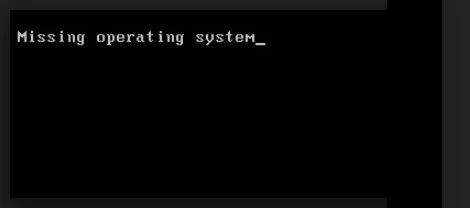




دیدگاهتان را بنویسید